Odredite kako preokrenuti AVI datoteke s 4 dostupna alata
AVI datoteke su jedan od najvećih formata datoteka s kojima ste se već susreli dok tražite najbolje formate na webu. Da vam damo kratko objašnjenje, AVI formati su datoteke koje nisu komprimirane i većina uređivača ne prihvaća AVI datoteke zbog njihove zbunjujuće strukture. Stoga smo danas prikupili različite alate koje možete odabrati obrnuti AVI datoteke lako i učinkovito. Također, sve dolje predstavljene alate pisac je već koristio kako bi ga testirao. Bez ikakvih odgađanja, prijeđimo na online i izvanmrežne alate koje možete koristiti za poništavanje videozapisa.

1. dio Kako obrnuti AVI datoteku s Ultimate Software Offline
Ako ćemo govoriti o fenomenalnom video reverseru dostupnom na PC-u i Macu, onda bi ovo mogao biti vaš prvi izbor. Kako je ovaj softver postao veći od ostalih alata, bilo da je online ili offline. Video Converter Ultimate nije najbolji samo u jednom poslu, već u gotovo svim poslovima poput uređivanja, poboljšanja, izrade GIF-a, ubrzanja ili usporavanja i još mnogo toga. Za razliku od bilo kojeg drugog alata kojim pretražujete na webu obrnuti AVI datoteke ovaj softver vam daje priliku da napravite eksplicitni video u obrnutom smjeru. Također, ovaj alat nije besplatan, ali ako kupite ovaj alat, očekujte već najbolji učinak. Dakle, ako želite znati kako obrnuti svoju datoteku u formatu AVI, slijedite dolje navedene korake.
Koraci o tome kako preokrenuti video uz pomoć Video Converter Ultimate:
Korak 1. Obavezno je prvo preuzeti alat na svoj pogon, odaberite koristite li PC ili Mac za preuzimanje. Zatim ga instalirajte, a zatim brzo postavite i kliknite završi za nastavak.
Besplatno preuzimanjeZa Windows 7 ili novijiSigurno preuzimanje
Besplatno preuzimanjeZa MacOS 10.7 ili novijiSigurno preuzimanje
Korak 2. Da biste pronašli Video Reverser kliknite na Kutija s alatima prvi i ispod njega je značajka preokretanja.
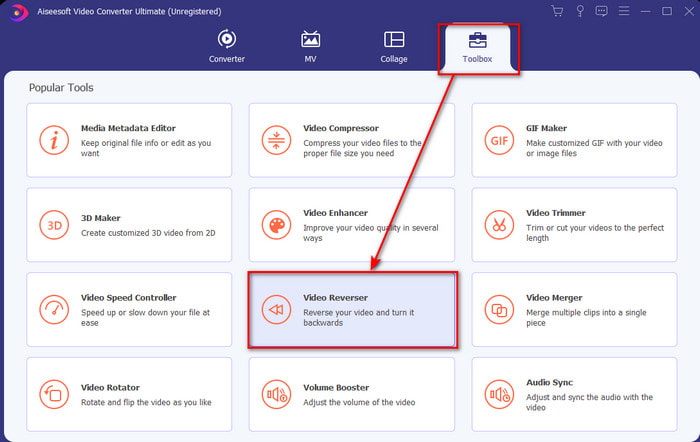
3. korak Kliknite gumb + za dodavanje AVI datoteke koju želite pretvoriti u obrnuto, kliknite otvorena i nastavi.
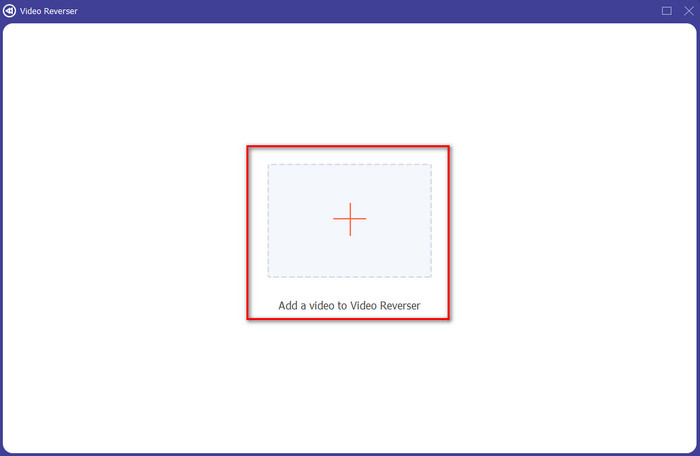
4. korak Na sučelju sada možete prilagoditi trajanje videa podešavanjem reprodukcija unutra i van. Da biste spremili video obrnuti, kliknite na Izvoz gumb i nastavite.
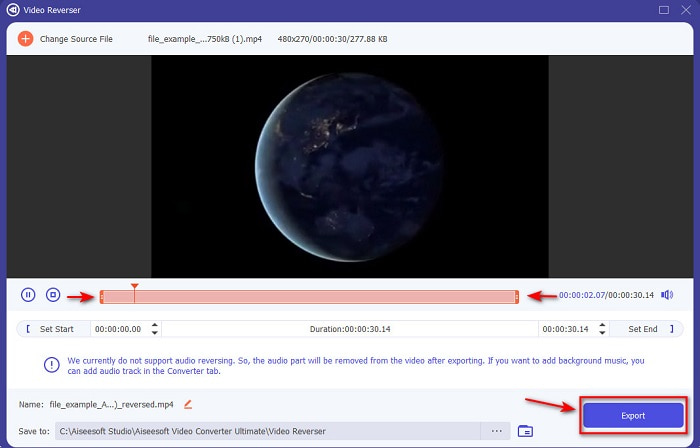
Korak 5. Nakon što se izvoz završi, na zaslonu će se prikazati mapa s obrnutom datotekom. Pritisnite video da biste ga pogledali unatrag.
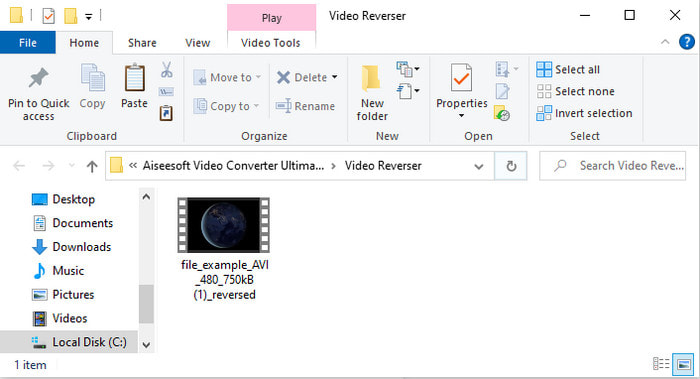
Dio 2. Kako preokrenuti AVI datoteku na mreži
1. Fastreel - Online Video Reverser

Ako želiš obrnuti AVI na mreži onda pokušate koristiti Fastreel. Budući da ovaj web-alat opravdava svoje ime brzo i stvarno u preokretu. Također, ovaj alat također nudi jednostavne značajke uređivanja, ali se nalazi u drugom web alatu. Iako je alat odličan i jednostavan, neugodnost je i dalje prisutna, pogotovo ako izgubite internetsku vezu. Drugo, ako pretvarate, a internet je prekinut, postoji šansa da će dio AVI datoteke nestati zbog nekomprimirane strukture. Međutim, ako imate odličan i stabilan internet, morate isprobati kako koristiti ovaj alat slijedeći navedene korake.
Korak 1. Otvorite svoju tražilicu i potražite službenu web stranicu Fastreel Online Video Reversera. Kliknite vezu za nastavak.
Korak 2. Zatim kliknite + Dodaj datoteke i mapa datoteka će se prikazati na vašem zaslonu, a zatim pritisnite otvorena za umetanje datoteke. Pričekajte minutu ili dvije da prenesete datoteku.
3. korak Zatim kliknite Preuzmite s vodenim žigom i automatski će se spremiti na vaš disk.
2. Pixiko- Obrnuti video
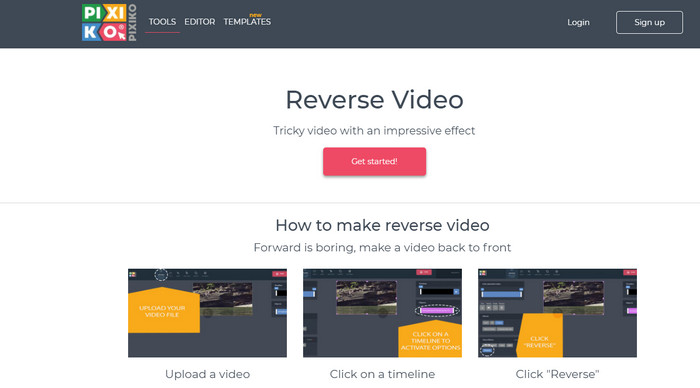
Pixiko je jedan od online alata za koje smo ponovno otkrili da je koristan ako želite obrnuti AVI datoteke. Sučelje alata je vrlo minimalno i lako razumljivo. Baš kao i prvi online alat, internetska veza ima kisik za život. Uglavnom, ako nemate internetsku vezu, ne možete pristupiti ovom alatu kao prvom. Međutim, ovaj alat je mnogo učinkovitiji u usporedbi s Fastreelom. Zatim, ako želite znati kako pokrenuti reprodukciju videozapisa u obrnutom smjeru, slijedite dolje navedene korake.
Korak 1. Idite na Pixiko Reverse Video pretražujući ga na webu.
Korak 2. Klik Započnite i pričekajte nekoliko sekundi da učitate sučelje reversera. Na sučelju kliknite bilo koji površina pravokutnika da biste pregledali svoju datoteku u mapi, a zatim kliknite otvorena nastaviti.
3. korak Zatim pritisnite Obrnuto za nastavak i web stranica će se učitati, a zatim pričekajte nekoliko minuta jer se datoteka učitava. Ako ste spremni za izvoz datoteke kliknite Preuzmi video.
3. Ezgif
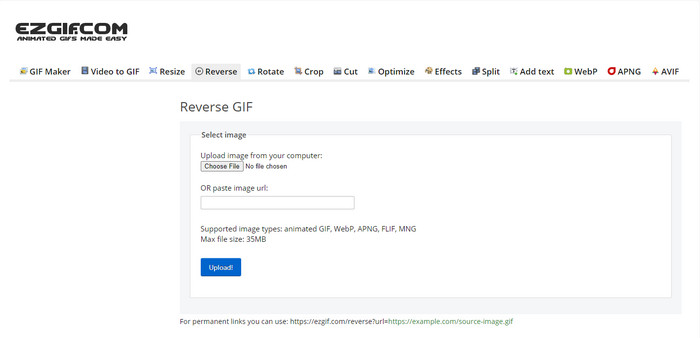
Nije iznenađujuće što se na ovom popisu nalazi Ezgif jer je to jedan od najboljih alata na webu za izradu GIF-ova, pa čak i obrnutog AVI-ja. Ovaj web-bazirani alat već je dosta dokazao korisnicima interneta da ovaj alat može učiniti gotovo sve. Kako bi vaš video izgledao nevjerojatnije nego prije. Međutim, značajke ovog alata su ograničene tako da drugim riječima ne možete učiniti da vaš videozapis izgleda jedinstveno u usporedbi s drugima. Iako ako imate mali proračun, pokušajte upotrijebiti ovo i obrnuti svoj videozapis izvodeći iste korake u nastavku.
Korak 1. Pretražite Ezgif na traci za pretraživanje vašeg preglednika. Dakle, kliknite na vezu i pronađite Obrnuto
Korak 2. Klik Odaberite datoteku da biste prenijeli video koji želite da bude na obrnutom mjestu. Zatim odaberite AVI datoteku u mapi i pritisnite otvorena. Nakon što je datoteka umetnuta kliknite Učitaj nastaviti.
3. korak Provjerite Obrnutu opciju, a zatim kliknite podnijeti a sljedeći je klik Uštedjeti za preuzimanje obrnute datoteke.
Dio 3. Često postavljana pitanja o preokretu AVI datoteka
Zašto su AVI datoteke prevelike?
Jedini razlog zašto su AVI datoteke prevelike je taj što format nije komprimiran. Uz to, sve datoteke u formatu AVI su samo sirove datoteke i nemaju određene kodeke. Dakle, ako želite imati ideju kakva AVI datoteka je zatim kliknite ovu vezu za nastavak.
Kako komprimirati AVI datoteke bez gubitka kvalitete?
Traženje kompresora za komprimiranje AVI datoteka je malo teže nego što ste mislili. Dakle, ako želite znati kako komprimirati AVI datoteke bez gubitka kvalitete onda pokušajte pročitati ovaj članak. Da vam pomogne da saznate koji su najbolji načini kako to učiniti.
Je li konverzija AVI-ja u MP4 odlična ideja?
Apsolutno da! Dakle, umjesto korištenja kompresora, morate pokušati pretvoriti datoteku u MP4 format. Dakle, imati potpunu ideju kako pretvoriti AVI u MP4 format zatim kliknite ovu vezu i nastavite na novu web stranicu.
Zaključak
Sve u svemu, ovdje predstavljeni alati izvrsni su na temelju njihove izvedbe na preokretu AVI datoteka. Iako su gore predstavljeni alati izvrsni, ipak postoji jedan i jedini fenomenalan video uređivač koji biste voljeli koristiti. Video Converter Ultimate već čini nemoguće mogućim u pretvaranju, preokretu, uređivanju itd. Dakle, ako želite iskusiti veličinu ovog alata onda je pravo vrijeme da ga preuzmete sada.



 Video Converter Ultimate
Video Converter Ultimate Snimač zaslona
Snimač zaslona


